Illustrator绘制美味诱人的甜甜圈饼干(4)
文章来源于 优设,感谢作者 Tutsplus 给我们带来经精彩的文章!第4步
在这一步,我们应该清除额外的甜甜圈撒子,但是这次它们太多了,因此我决定使用遮罩代替。 抓取复合路径的一份拷贝,这是你之前使用作为基本甜甜圈的遮罩,确保这个形状在所有形状的前面,然后转到对象>排列>置于顶层(Shift-Control-])。 现在,选择2个描边路径和复合路径(无填充,无描边),并转到对象>剪切蒙板>建立(Control-7)。
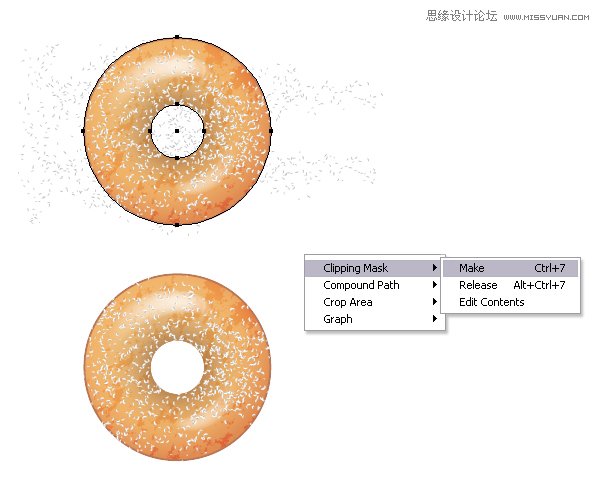
第5步
在图层面板,找到你各个建立和命名生成的编组为“Sugar”的遮罩层。 打开这个编组并选择2个描边路径,并转到对象>扩展外观。 现在进入隔离模式并从你使用的每个编组中删除2条路径,然后退出隔离模式。 接下来,转到效果>风格化>投影并应用2个编组中所示的的设置。 在此之后,白糖甜甜圈就完成了。
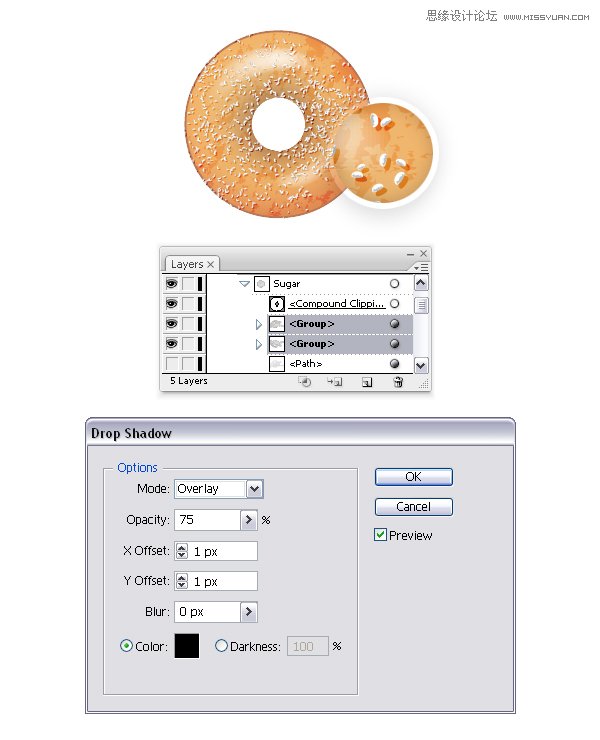
6. 创建草莓磨砂的甜甜圈
第1步
从糖衣巧克力片甜甜圈中“基本甜甜圈”以及糖衣和”2个高光形状”,然后将它们复制和粘贴 (Control-V) 在你的画板上。 当糖衣形状被选择时,改变它的填充色为浅粉色,打开内发光窗口,并用这个效果改变颜色。 对2个“高光形状”,增加羽化半径到9 px。 保持其他的部分相同。
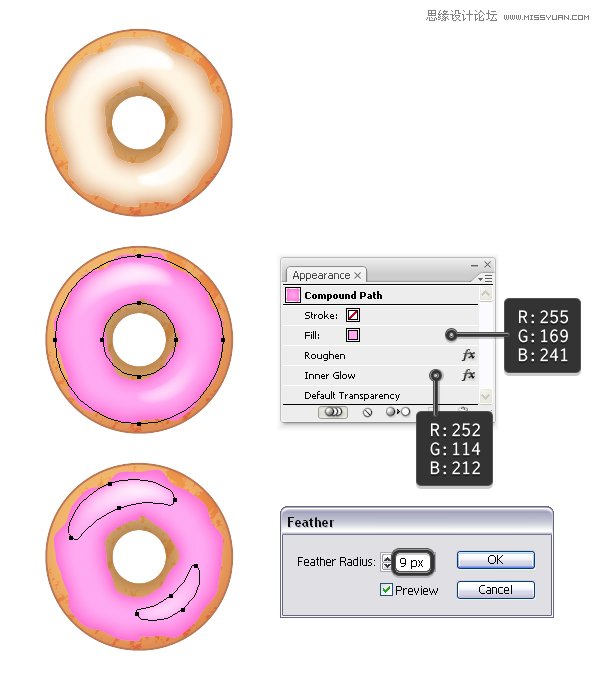
第2步
抓取钢笔工具(P)或铅笔工具(N)并画出如下图一样的2个波浪形路径。 设置描边宽度为7pt 并在描边面板中选择圆角端点选项。 从对象菜单中选择扩展和解除编组(Shift-Control-G) 用来将2个描边路径转为填充。
使用直接选择工具(A)移动一些锚点来创建厚且不均匀的区域,因为这样更好更自然。 如果你没有足够的锚点,你可以用添加锚点工具 (+)添加更多锚点。 接着,选择蓝色和绿色的形状,转到对象>复合路径>建立(Control-8),并用(3)所示的线性渐变填充生成的复合路径。
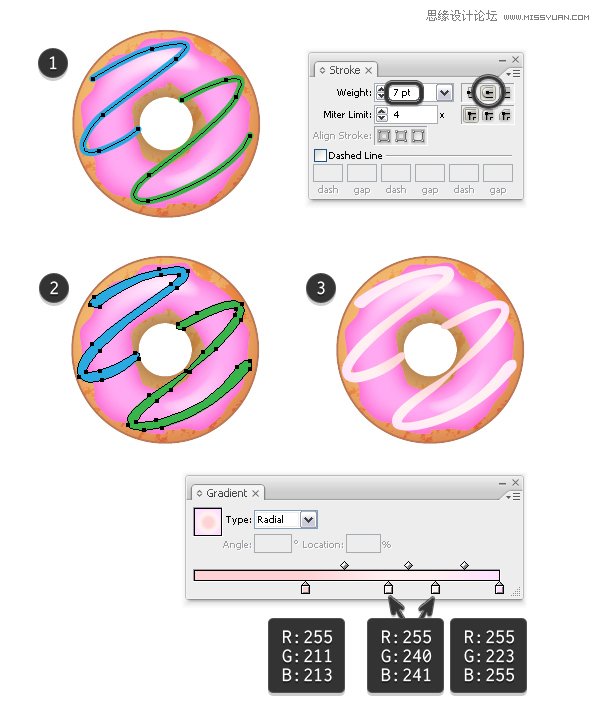
第3步
为了添加辉光,画出几条沿着波浪形的薄路径并用白色填充。

第4步
为了添加阴影,复制并粘贴到波浪形状的后面(Control-B),改变填充色为粉色,并按下你的键盘上的向下箭头键3次将其向下移动3px。
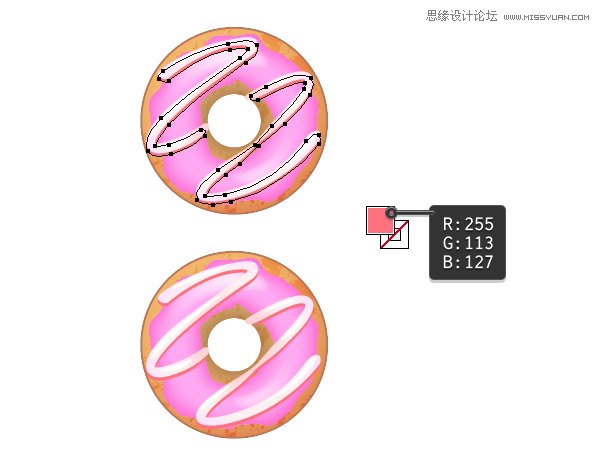
7. 创建甜甜圈投影
第1步
首先在“甜甜圈”下面制作一个新图层并将它命名为“阴影”。 现在在图层面板中找到你过去用于遮住“基本甜甜圈”的复合路径,复制并将它粘贴(Control-V)到新的图层中。 选择棕色作为填充色,然后转到效果>风格化>投影并应用下面所示的设置。
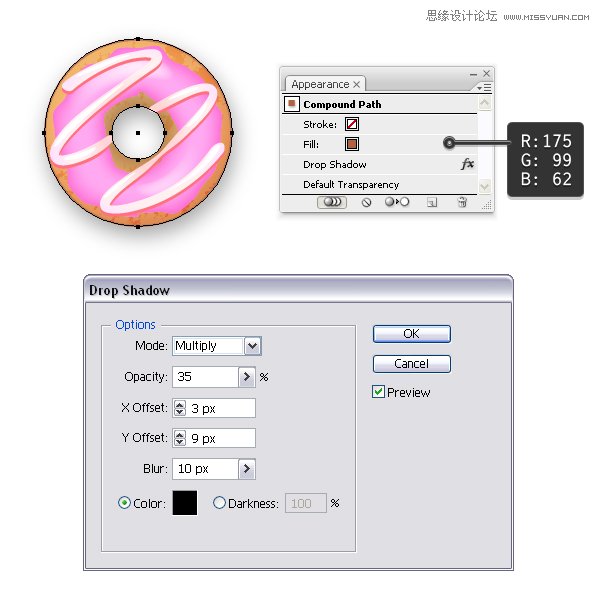
第2步
对其它3个甜甜圈重复之前的步骤,用相同的设置。你将会完成这步。

祝贺你! 你已经完成了!
你现在饿了吗?

 情非得已
情非得已
-
 Illustrator绘制扁平化风格的建筑图2020-03-19
Illustrator绘制扁平化风格的建筑图2020-03-19
-
 Illustrator制作扁平化风格的电视机2020-03-18
Illustrator制作扁平化风格的电视机2020-03-18
-
 Illustrator绘制渐变风格的建筑场景插画2020-03-12
Illustrator绘制渐变风格的建筑场景插画2020-03-12
-
 佩奇插画:用AI绘制卡通风格的小猪佩奇2019-02-26
佩奇插画:用AI绘制卡通风格的小猪佩奇2019-02-26
-
 插画设计:AI绘制复古风格的宇航员海报2019-01-24
插画设计:AI绘制复古风格的宇航员海报2019-01-24
-
 房屋插画:AI绘制圣诞节主题的房屋插画2019-01-21
房屋插画:AI绘制圣诞节主题的房屋插画2019-01-21
-
 圣诞插画:AI绘制简约风格圣诞节插画2019-01-21
圣诞插画:AI绘制简约风格圣诞节插画2019-01-21
-
 灯塔绘制:AI绘制的灯塔插画2019-01-21
灯塔绘制:AI绘制的灯塔插画2019-01-21
-
 时尚船锚:AI绘制鲜花装饰的船锚图标2019-01-18
时尚船锚:AI绘制鲜花装饰的船锚图标2019-01-18
-
 扁平宝箱图形:AI绘制游戏中常见的宝箱2019-01-18
扁平宝箱图形:AI绘制游戏中常见的宝箱2019-01-18
-
 Illustrator制作复古风格的邮票效果2021-03-10
Illustrator制作复古风格的邮票效果2021-03-10
-
 Illustrator制作扁平化风格的电视机
相关文章5132020-03-18
Illustrator制作扁平化风格的电视机
相关文章5132020-03-18
-
 文字设计:用AI制作趣味剪影文字效果
相关文章12412019-08-15
文字设计:用AI制作趣味剪影文字效果
相关文章12412019-08-15
-
 AI教程:制作科技感十足的立体球状
相关文章14452019-02-26
AI教程:制作科技感十足的立体球状
相关文章14452019-02-26
-
 图标设计:使用AI绘制扁平化快餐图标
相关文章5472019-02-21
图标设计:使用AI绘制扁平化快餐图标
相关文章5472019-02-21
-
 庆祝插画:用AI制作获得奖杯庆祝插画
相关文章3922019-01-24
庆祝插画:用AI制作获得奖杯庆祝插画
相关文章3922019-01-24
-
 插画设计:用AI绘制连指手套插图
相关文章4232019-01-24
插画设计:用AI绘制连指手套插图
相关文章4232019-01-24
-
 Illustrator网格工具制作不规则渐变色壁纸
相关文章9352018-10-22
Illustrator网格工具制作不规则渐变色壁纸
相关文章9352018-10-22
-
 Illustrator绘制2.5D风格的插画作品
相关文章9082018-10-15
Illustrator绘制2.5D风格的插画作品
相关文章9082018-10-15
